Personaliza las plantillas para imprimir tus documentos
Las plantillas de impresión son los formatos que eliges para la impresión de los documentos que generas desde Alegra, como lo son las facturas de venta, cotizaciones, remisiones, transacciones u órdenes de compra.
Por ejemplo: "La empresa Ejemplar desea que sus cotizaciones, ordenes de compra, facturas de venta y compra al momento de generarse muestren la referencia de los ítems de venta, por lo cual decide parametrizar la plantilla de impresión con el formato seleccionado".
Alegra cuenta con diferentes modelos de plantillas para elaborar tus documentos, puedes elegir el que más te guste y ajustarlo a tus necesidades.
Configura el estilo global de tus documentos
Sigue estos pasos para definir los parámetros globales de tus documentos:
1. Haz clic en el menú "Configuración".
2. En el recuadro "Plantillas de impresión" selecciona la opción "Plantillas".
3. Configura los parámetros generales de impresión para tus documentos. Puedes ver su explicación más adelante.
4. Haz clic en el botón "Guardar" para conservar los cambios.
Observa: 
Parametriza la plantilla global de la siguiente manera:
- Estilo global: configura la plantilla que se usará en todos tus documentos compatibles y en las próximas facturas que elabores.
- Mostrar referencia de los ítems: indica si deseas que se muestre en el documento la referencia de los productos.
- Mostrar monto total en letras: indica si deseas que se muestre en el documento el valor total en letras. Aplica para Facturas de venta, Cotizaciones y Remisiones.
- Mostrar saltos de línea en la descripción de los items: activando esta opción puedes organizar la descripción de tus items usando enter para dar saltos de línea
- Mostrar retenciones sugeridas de la factura: esta opción muestra las retenciones sugeridas en tus facturas
- Firma de usuario para documentos: puedes agregar una imagen de tu firma que será visible en tus documentos.
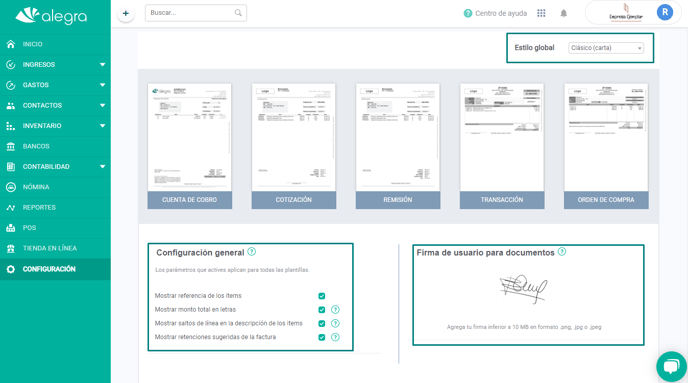
Nota: en facturas de venta, la plantilla quedará configurada para los documentos nuevos.
Importante: todos los comprobantes electrónicos se crean con la plantilla Clásico (Carta electrónica).
De esta forma podrás observar como queda el documento una vez le actives las configuraciones generales de la planilla.
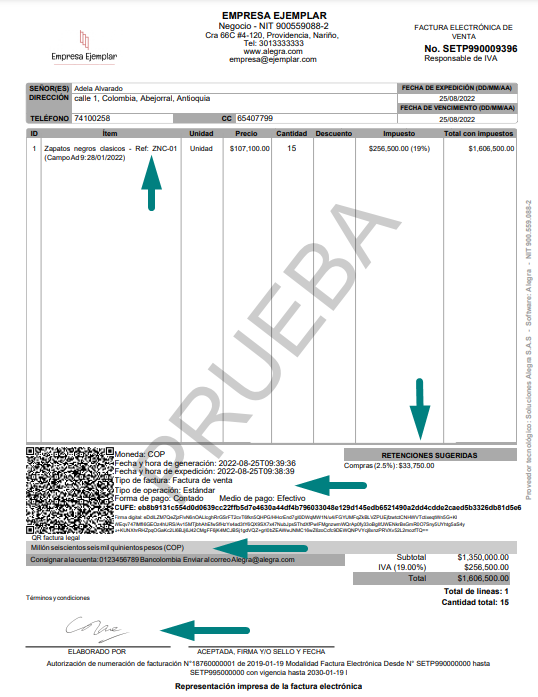
Configura las plantillas de cada documento
Haz clic en cada documento para conocer cómo configurar los siguientes documentos:
- Facturas de venta.
- Cotizaciones.
- Remisiones.
- Recibos de caja y comprobantes de egreso.
- Órdenes de compra.
Agrega el logo de tu Empresa para verlo en la aplicación y en todos los documentos que generes.
¿Aún no tienes cuenta en Alegra?
Conoce todas las soluciones que te brinda el ecosistema de Alegra: Alegra Contabilidad, Alegra POS, Alegra Tienda y si estás en Colombia también podrás adquirir la solución de Alegra Nómina. Además te invitamos a registrarte en Alegra Contador una solución gratuita hecha para darle superpoderes a la profesión contable.
Si deseas conocer más sobre cómo utilizar Alegra en tu negocio, te invitamos a registrarte en Alegra Academy, donde aprenderás a usar cada una de las herramientas y podrás certificarte en el manejo de Alegra.
Descubre las próximas actualizaciones de Alegra visitando la siguiente tabla de funcionalidades, allí podrás encontrar las nuevas herramientas que incluiremos en cada una de las versiones.
Recuerda escribirnos si tienes inquietudes sobre este y otros procesos en Alegra. Nuestro equipo de soporte está listo para ayudarte.


